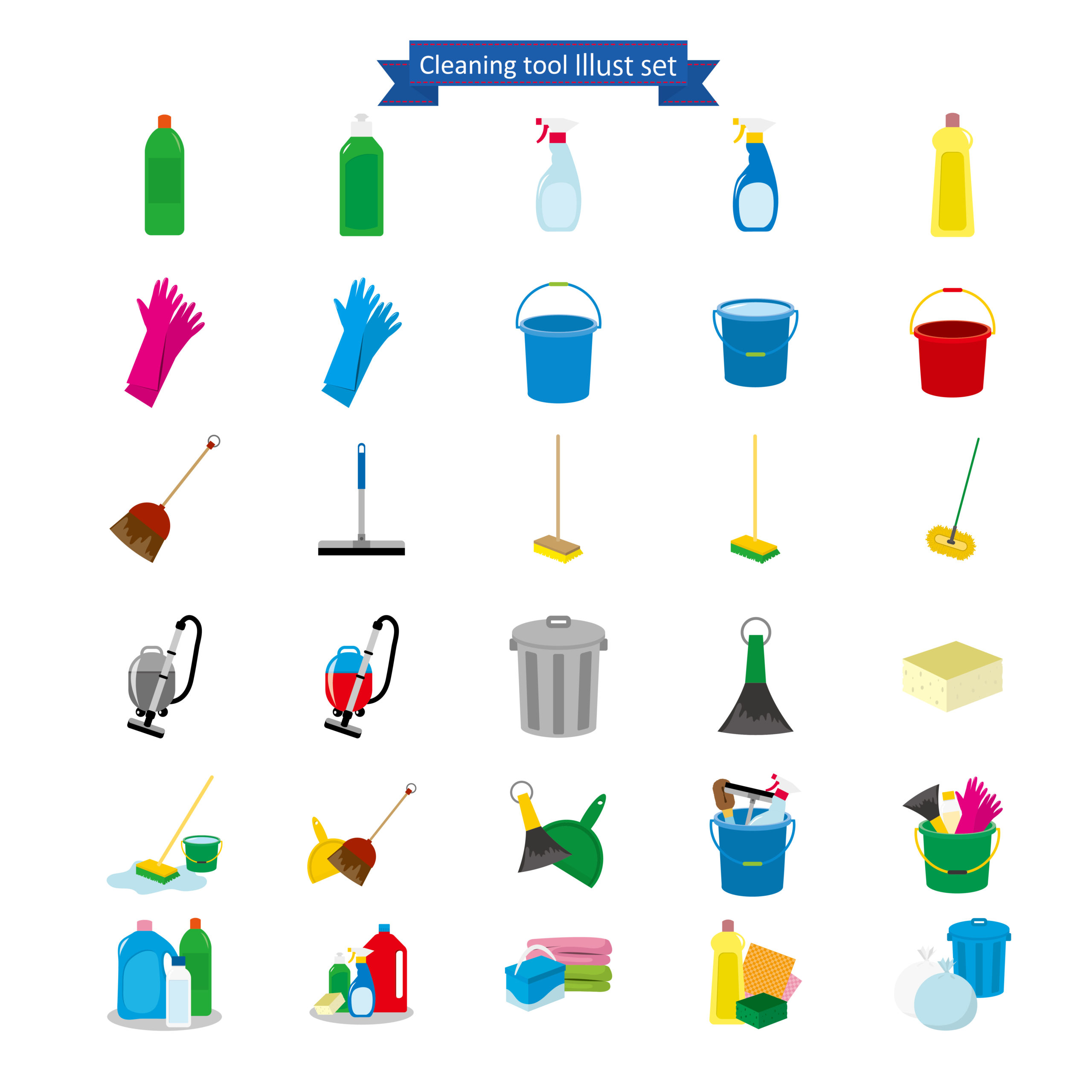本記事では、Amazonのヘビーユーザーである私ことそにあんが、Amazonの購入履歴の使い方について解説しています。
Amazonで商品を購入したとき、また購入したいと思ったときに商品名を忘れたり、Amazonマーケットプレイスなどであればどの出品者から購入したのか忘れてしまうことは少なくありません。
そういった場合には、過去一度購入したものを確認することができる購入履歴という機能があります。
 そにあん
そにあん ただ、購入履歴の使い方を詳しく知らない、使い方が複雑に感じるという人も多いのではないでしょうか。購入履歴の使い方や削除する方法などをご紹介します
Amazonの購入履歴とは
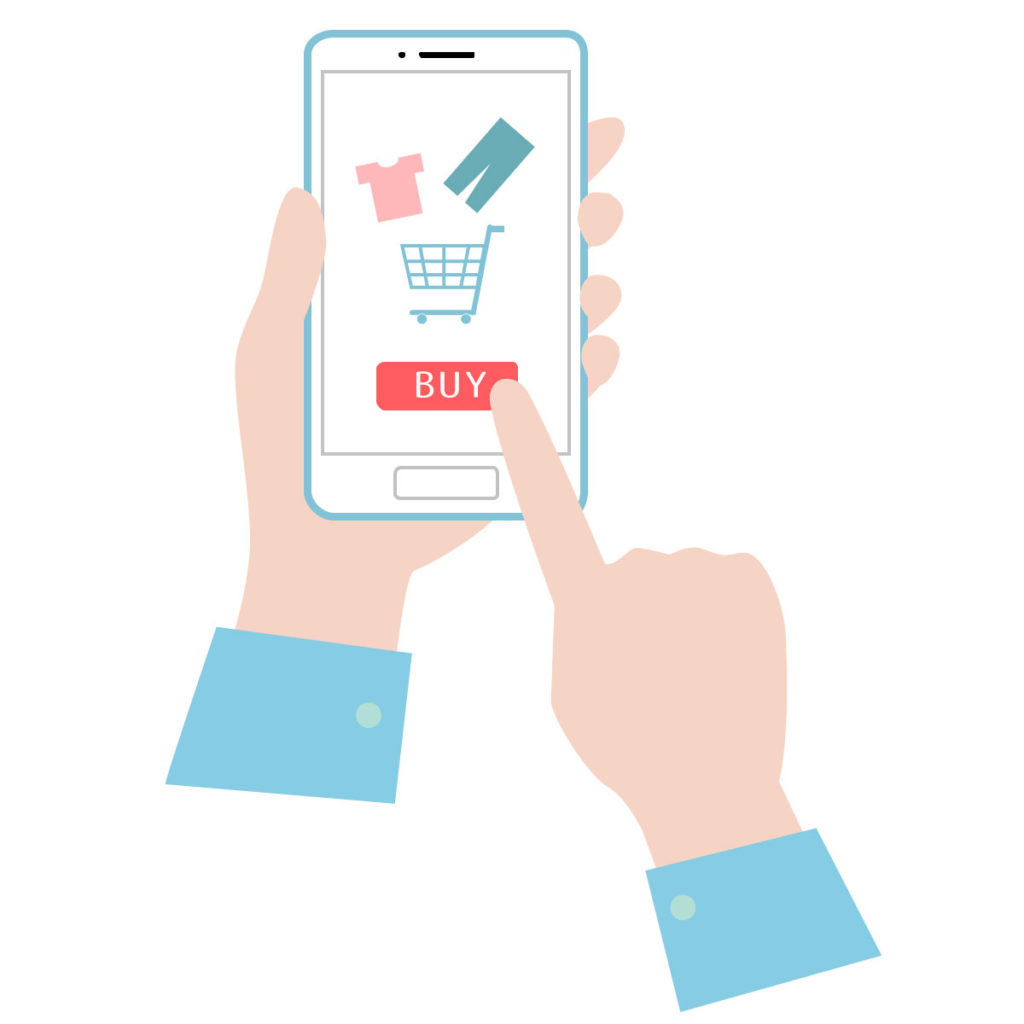
Amazonの購入履歴は、過去に購入した商品、その商品のカラーやサイズ、金額や出品元などの情報を確認するなどの使い方があります。
中には過去何カ月まで、一年前までというシステムを取っているサイトもありますが、基本的にAmazonは買った年や月等を指定してさかのぼることもできるので、こちらでアカウントそのものを削除するなどをしない限りは、購入履歴がAmazon側で削除されることはありません。
過去に一度でも購入すれば、Amazonに購入の履歴や当時の配送先等も全て残っているということです。
 そにあん
そにあん もう一度Amazonで同じ商品が買いたい、知り合いに紹介したいが商品名や値段がわからないという場合にも非常に便利な使い方ができる機能です
Amazonの購入履歴の使い方①履歴の見方
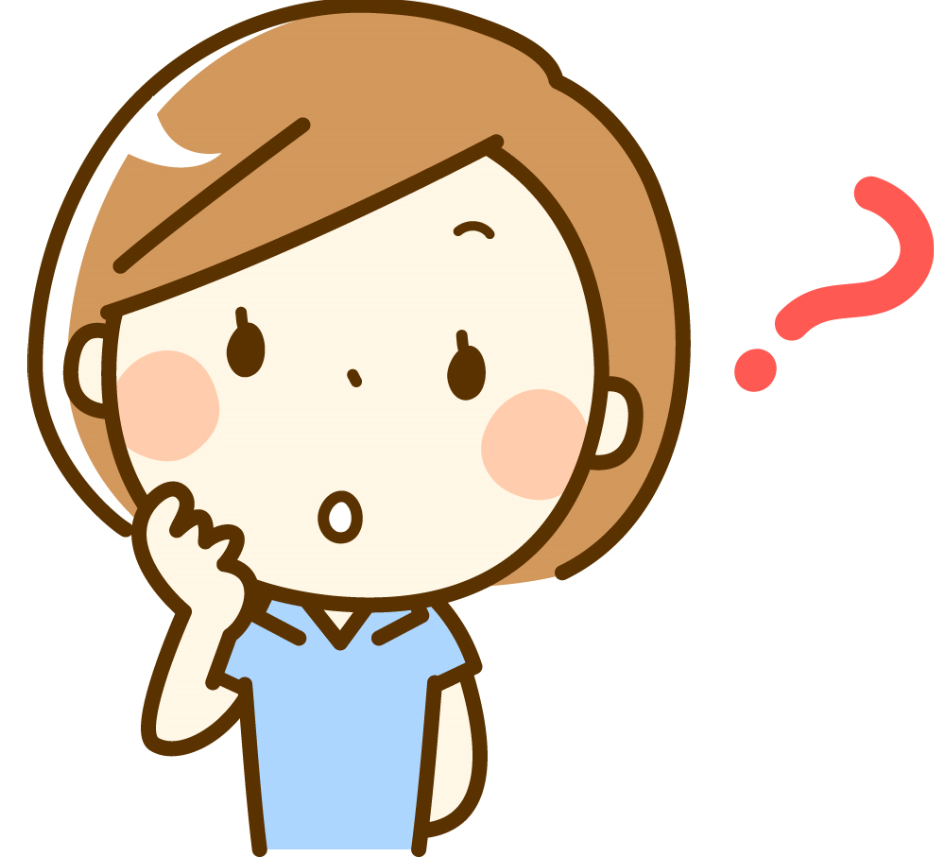
Amazonの購入履歴の使い方は、パソコンからのアクセスの場合、右上のメニュー欄に表示されています。
アカウント&リストと購入履歴、プライムと検索欄の横に順番に表示されているので、購入履歴をクリックすると、過去購入したものを確認することができます。
購入履歴の中には、先述のように注文した日付や商品情報、配送履歴などを確認することができます。また、この購入履歴は単に購入したものや年月日、値段等を確認するだけでなく様々な目的での使い方ができます。
 そにあん
そにあん また、購入履歴の上部のメニューに、再び購入や未発送の注文、Amazon payやキャンセルされた注文など目的の項目をカテゴリ別に確認することができます
Amazonの購入履歴の使い方②返品や注文のキャンセル
Amazonで注文した商品をキャンセルまたは返品したい場合は、購入履歴から商品をさかのぼって処理をします。
キャンセルしたい又は返品した商品の横にキャンセルや返品という項目があるので、そちらをクリックすると処理することができます。
Amazonマーケットプレイスからの購入の場合は購入履歴を見てもキャンセル処理ができないようになっていることがあるので注意しましょう。
 そにあん
そにあん また、キャンセルできる商品でもキャンセル処理ができない商品もあるのでそういう場合は、Amazonカスタマーセンターに問い合わせて指示に従いましょう
Amazonの購入履歴の使い方③レビューを書く又は出品者の評価

Amazonの商品の中には、購入してレビューを書くと特典がもらえる、またマーケットプレイスの出品者の中にはレビューを書くことで配送料無料やおまけがついてくるなどの特典が付いてくることがあります。
そういった場合レビューをどこから書いたらよいのかわからないという人は少なくありません。
対象の商品のレビューの投稿も、Amazonの購入履歴から書き込むことができます。
 そにあん
そにあん 対象の商品の商品情報の右側にレビューを書くというメニューがあるのでそこをクリックすると、レビューを書き込むページに飛ぶことができます。出品者の評価も同じように購入履歴から飛ぶことが可能です
Amazonの購入履歴の使い方➃購入履歴の非表示
Amazonのアカウントを家族で共有しているという人も多いでしょう。中には購入したことをばれたくない、購入したものを見られたくないなどということが出てくることがあります。
そういった場合に表示してほしくない対象の商品を非表示にすることができます。非表示にしたい場合は、対象の商品の右側に非表示にするというメニューがあるのでそこをクリックしましょう。
 そにあん
そにあん また、一度非表示にした商品情報は非表示にした注文で再度確認することができます
Amazonの購入履歴の使い方➄その他

Amazonの購入履歴は商品情報やレビューなどの使い方だけでなく、AmazonPayの利用歴も確認することができます。
AmazonPayの項目の使い方は、Amazonのサイトだけでなく対象の実店舗や外部のサイトでサービスの購入に利用することができる便利なキャッシュレス機能です
AmazonPayを利用した場合は、Amazonの購入履歴からどのような商品をどこで利用したのかまで確認することができます。
注文のキャンセルなどが目的の場合は、未発送の注文から見ることができます。過去購入のキャンセル商品を確認したい場合も購入履歴から見ることができます。
 そにあん
そにあん また、同じ商品を再び購入したい場合も、わざわざ検索欄から膨大な商品を探すことなく、購入履歴から再購入することができます
Amazonの購入履歴の使い方⑥削除することはできるのか
Amazonの購入履歴を非表示ではなく、見れないように削除したいという人も少なくありません。
Amazonの購入履歴は自動的に過去の購入履歴を削除するようなシステムはありませんが、こちらから削除することもできません。
購入履歴を削除したい場合は、アカウントそのもの全て削除する必要があります。その場合にはクレジットカード情報や他の情報までも削除されてしまうので注意が必要です。
 そにあん
そにあん また、AmazonPayやアカウント内で所持しているギフト券、クーポンやポイント、さらにはAmazonPrimなどで購入したメディアなどもすべて削除されてしまうので、アカウントを一旦削除したい場合は、それらの情報も全て確認してから削除するようにしましょう
Amazonの購入履歴は完全に削除することはできないが様々な使い方が可能
Amazonの購入履歴からはレビューを書いたり、再度同じところから同じ商品を購入するなどの使い方ができる非常に便利な機能です。
また、AmazonPayで支払ったときの購入履歴を確認することができたり、キャンセルしたものや未発送のものまでカテゴリを分けて表示することができます。
 そにあん
そにあん Amazonで商品を購入する際は、購入履歴の使い方を覚えておくとより便利にAmazonでのショッピングを利用することができるでしょう